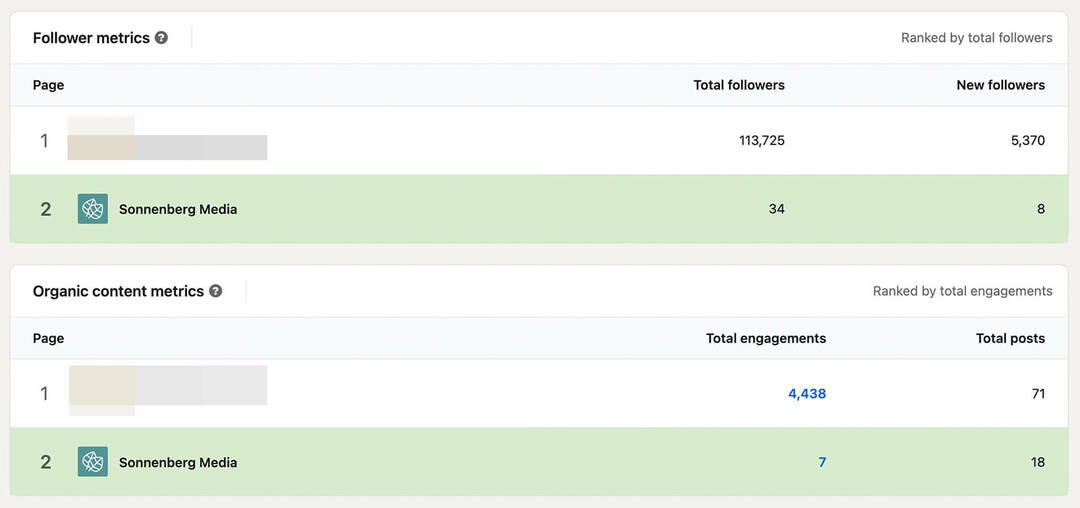Publicado
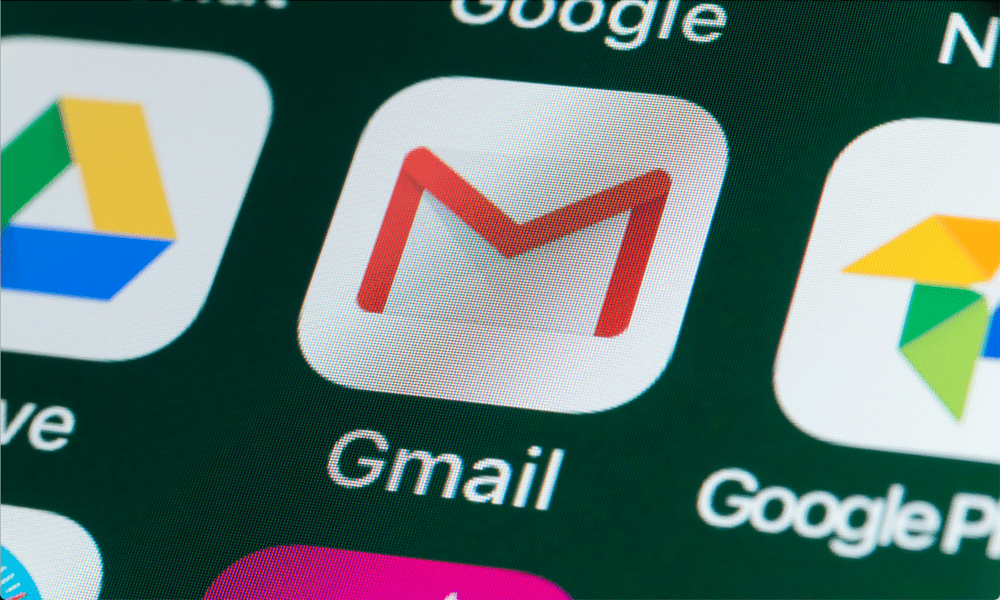
Si tiene problemas con Gmail que no envía notificaciones a su dispositivo, esta guía le mostrará cómo solucionar el problema.
Gmail es el servicio de correo electrónico basado en web más popular a nivel mundial. Necesita notificaciones para trabajar para asegurarse de que no se pierda un mensaje importante. Sin embargo, es posible que experimente un problema con Gmail que no envía notificaciones para su correos electrónicos no leídos.
Por varias razones, las notificaciones dejarán de enviarse a su teléfono o navegador de escritorio. Podría haber una configuración configurada incorrectamente en Gmail, configuraciones de notificación mal configuradas en su teléfono o configuraciones en un navegador de escritorio.
Si tiene problemas para no recibir notificaciones de Gmail en el dispositivo que desea, esta guía le mostrará los pasos para solucionar el problema.
1. Revisa las notificaciones de escritorio en Gmail
Si deja de recibir notificaciones de
Para verificar la configuración de notificaciones de escritorio de Gmail:
- Inicie un navegador de escritorio, abra el sitio web de gmaile inicie sesión si aún no lo ha hecho.
- Haga clic en el Ajustes (ícono de engranaje) en la esquina superior derecha y seleccione el Ver todas las configuraciones opción del menú.
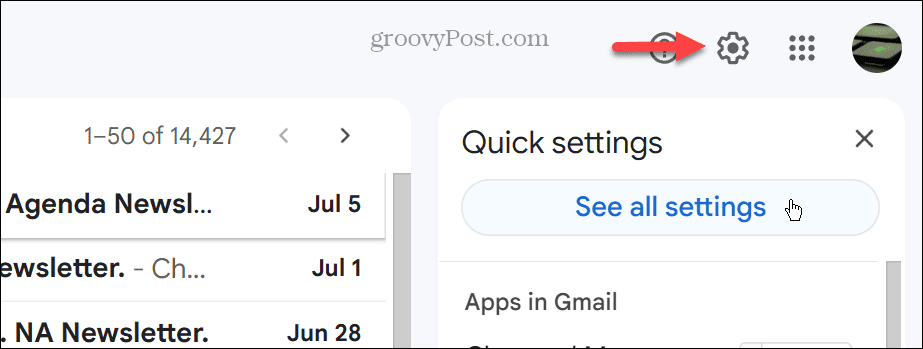
- Selecciona el General pestaña, desplácese hacia abajo en la página hasta la notificaciones de escritorio sección y seleccione la Nuevas notificaciones de correo en opción si no está habilitada.
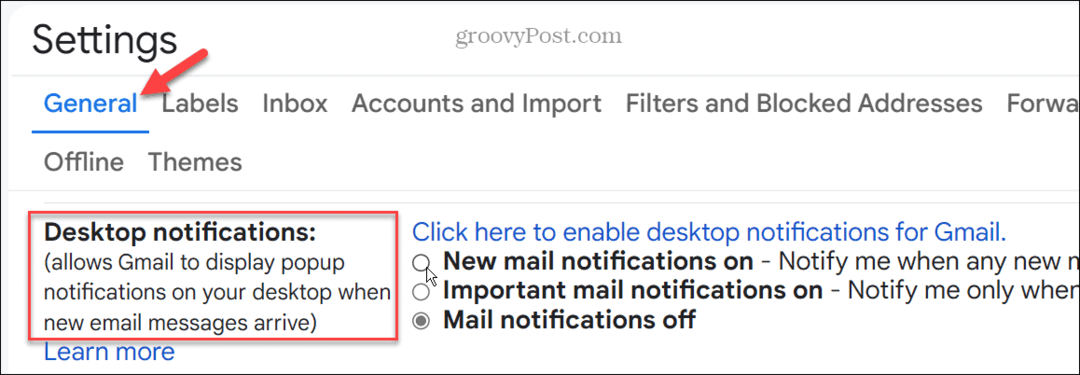
- Una vez que active la opción, haga clic en el Sonidos de notificación de correo menú desplegable y elija un sonido de notificación diferente.
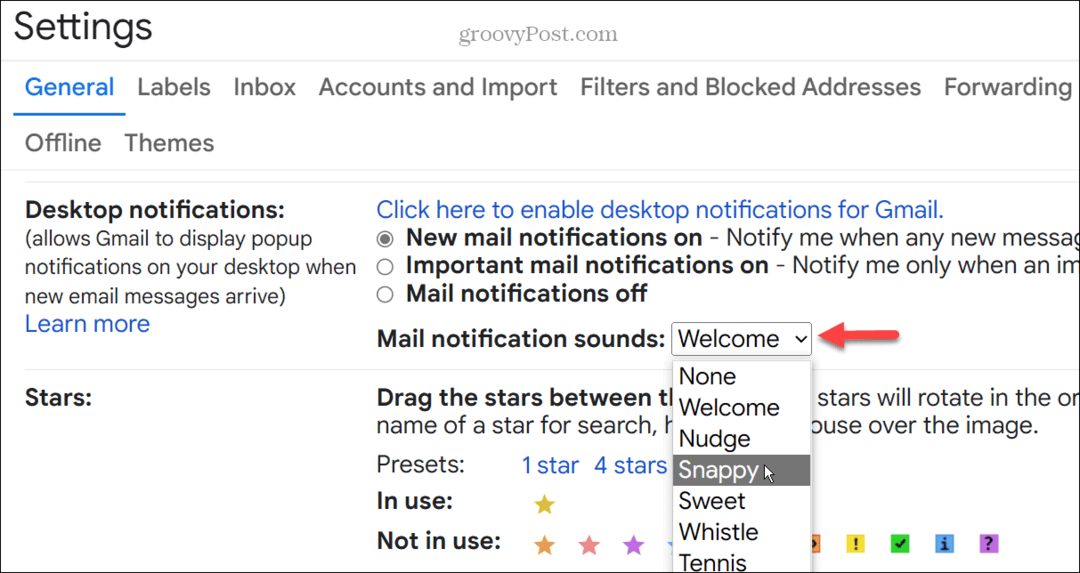
2. Verifique la configuración de notificaciones en iPhone
Si no recibe notificaciones en su iPhone, es posible que tenga notificaciones de Gmail deshabilitadas en tu iPhone. Es una buena idea verificar dos veces que la configuración de las notificaciones de Gmail esté configurada correctamente.
Para comprobar la configuración de las notificaciones de Gmail en un iPhone:
- Toque en el Ajustes icono en la pantalla de inicio de su iPhone.
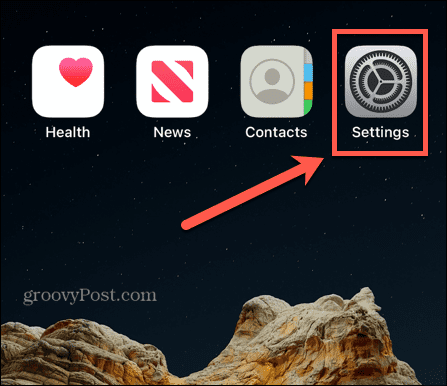
- Una vez que se abra Configuración, desplácese hacia abajo y seleccione Notificaciones > Gmail.
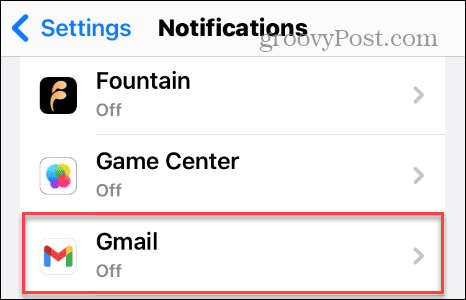
- Activar el Permitir notificaciones cambiar si está apagado.

Desde este apartado también puedes configurar cómo aparecen las notificaciones de Gmail en tu iPhone desde la Alertas sección. Por ejemplo, puedes evitar que aparezcan notificaciones en la pantalla de bloqueo del iPhone.
3. Verifique la configuración de notificaciones en Android
Al igual que iPhone, si no recibe notificaciones de Gmail en su teléfono Android, querrá volver a verificar la configuración de notificaciones de la aplicación Gmail.
Para administrar la configuración de notificaciones de Gmail en Android:
- Abierto Ajustes en su teléfono o tableta Android.
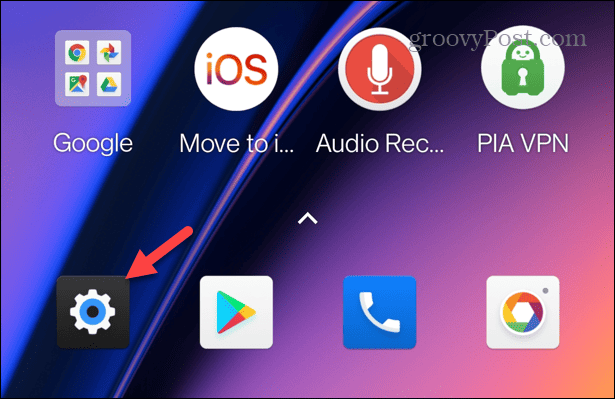
- Seleccionar Aplicaciones y notificaciones en la mayoría de los teléfonos Android o Notificaciones > Notificaciones de aplicaciones en un Samsung Galaxy.
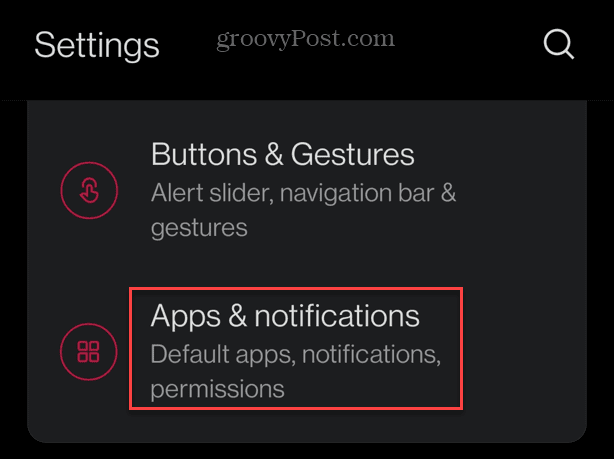
- Seleccionar Gmail de su lista de aplicaciones instaladas.
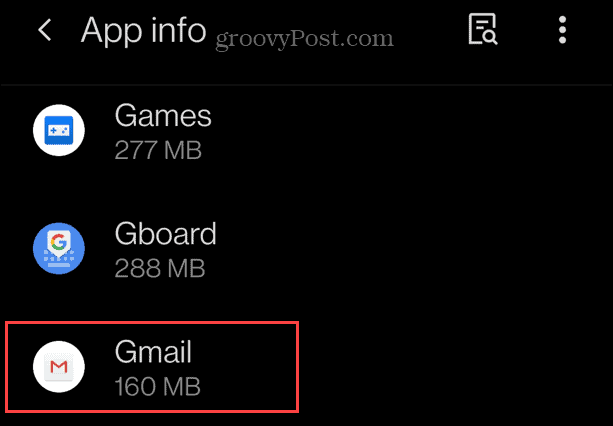
- Activar el notificaciones de gmail cambiar.
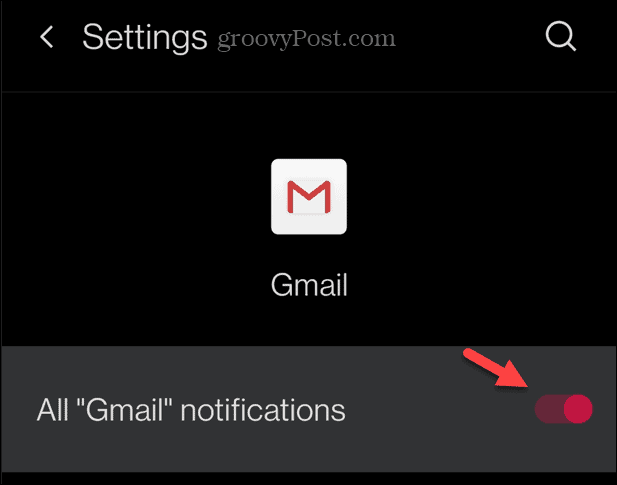
Una vez que siga los pasos anteriores, debería recibir notificaciones en su teléfono Android.
4. Asegúrese de que la aplicación de Gmail se esté sincronizando
Otra razón por la que no recibe notificaciones de Gmail podría ser que algunos correos electrónicos en la aplicación de Gmail no se sincronizan con la aplicación. Para solucionar el problema en Android o iPhone, puede verificar y ajustar los días de correo para la opción de sincronización.
Para verificar la sincronización de la aplicación Gmail:
- En el iPhone, inicie el aplicación de correo electrónico, toque en el botón de menúy seleccione Ajustes.
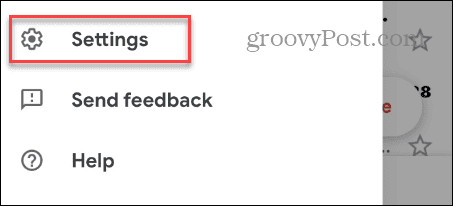
- Seleccione su cuenta de correo electrónico y toque el Uso de datos botón.
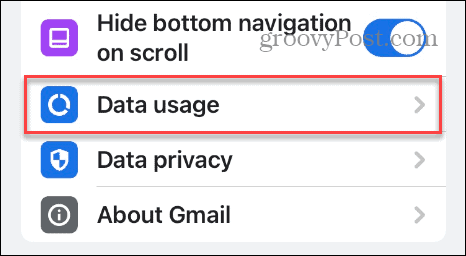
- Toque en el Configuración de sincronización opción.
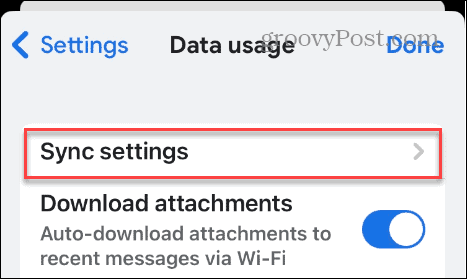
- Use el control deslizante para elegir la cantidad de días que desea sincronizar.

- En Android, abra el aplicación de correo electrónico, Selecciona el botón de menú, y elige Ajustes.
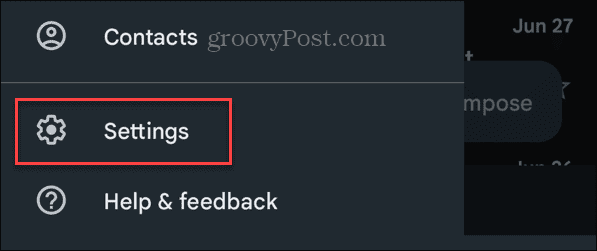
- Seleccione la cuenta de correo electrónico que desea ajustar la configuración de sincronización.
- Bajo la Uso de datos sección, asegúrese de que sincronizar gmail la opción está marcada y cambia el Días de correo para sincronizar opción si es necesario.
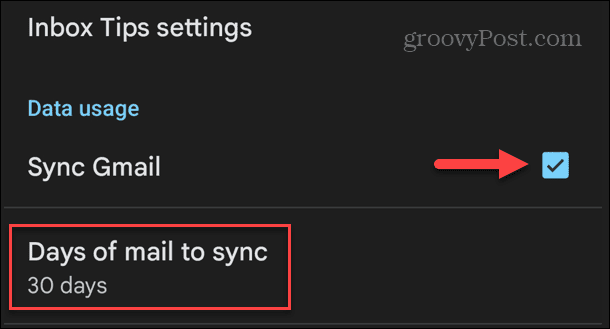
5. Vuelva a agregar su cuenta de Gmail a la aplicación
Si su cuenta está dañada o le faltan componentes esenciales, volver a agregar su cuenta a la aplicación puede resolver el problema y corregir que Gmail no envíe notificaciones.
Para volver a agregar su cuenta a la aplicación de Gmail:
- Lanzar el aplicación de correo electrónico en tu teléfono o tableta.
- Toca tu icono de perfil en la esquina superior derecha de la aplicación y seleccione el Administrar cuentas en este dispositivo opción.
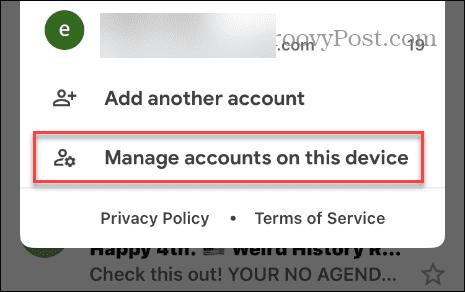
- Selecciona el Eliminar de este dispositivo debajo de la cuenta que desea retirar.
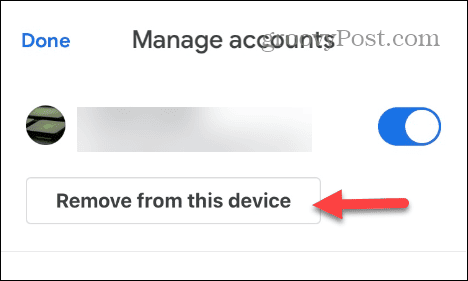
- Toque en el Eliminar opción cuando aparezca el mensaje de verificación.

- Una vez eliminada la cuenta, toque el botón Agregar otra cuenta y vuelva a agregar su cuenta de Gmail siguiendo las instrucciones en pantalla.
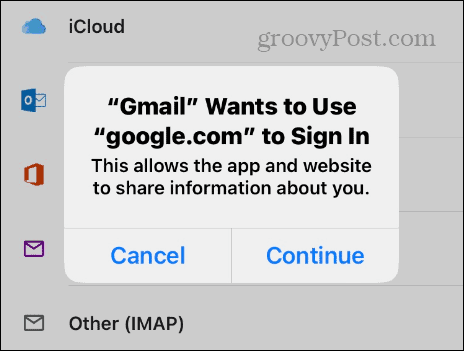
Una vez que haya agregado su cuenta, asegúrese de seleccionar Sí cuando te pregunte si quieres que Gmail envíe notificaciones, y deberías empezar a recibirlas de nuevo.
6. Establezca Gmail como su aplicación de correo electrónico predeterminada
Otra forma de arreglar que Gmail no envíe notificaciones es hacer que sea tu aplicación predeterminada.
Para configurar Gmail como predeterminado en iPhone:
- Abierto Ajustes en tu iPhone.
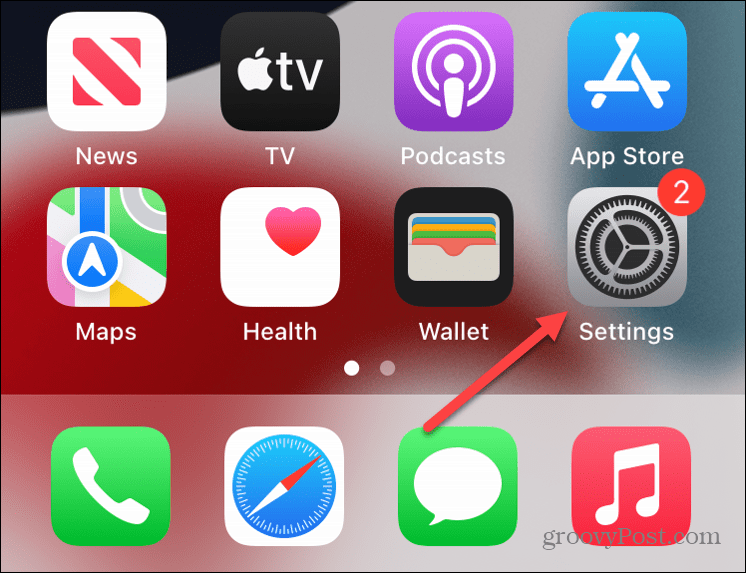
- Deslice hacia abajo la pantalla y toque Gmail.
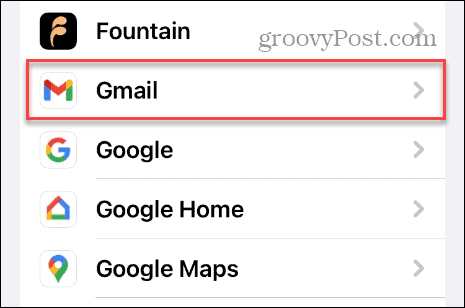
- Toque en el Aplicación de correo predeterminada opción.
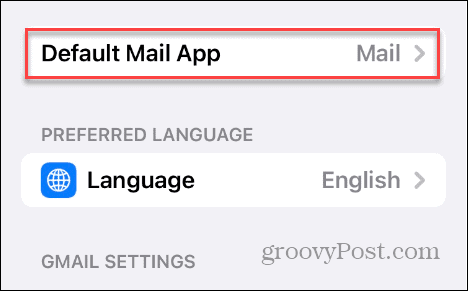
- Seleccionar Gmail como su aplicación de correo predeterminada de la lista de aplicaciones disponibles.
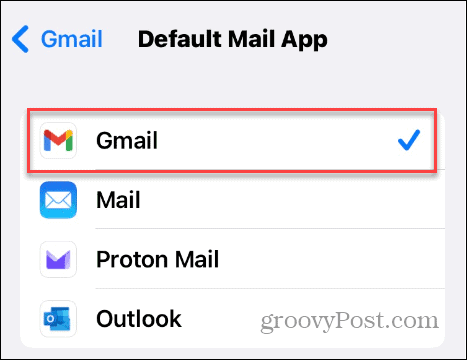
Establecer aplicación predeterminada en otras plataformas
Si es un usuario de Android, Gmail es su aplicación de correo electrónico predeterminada. Entonces, si lo ha cambiado a otra cosa, puede restablecer las aplicaciones predeterminadas en Android.
Si es usuario de Windows, aprenda a cambiar aplicaciones predeterminadas en Windows 11. Si aún no tiene Windows 11, no hay problema, también puede establecer aplicaciones predeterminadas en Windows 10.
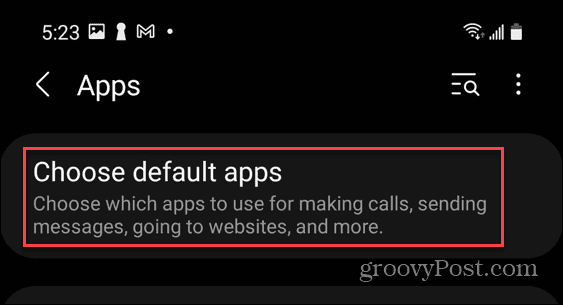
Obtenga los mensajes de Gmail que necesita
Si se encuentra con una situación en la que ya no recibe notificaciones de Gmail para mensajes nuevos o se retrasan, puede solucionar el problema siguiendo los pasos anteriores. También es importante tener en cuenta que en una PC, querrás administrar notificaciones de aplicaciones en Windows.
También querrá asegurarse de que la aplicación Gmail esté actualizada antes de actualizar la aplicación en Android y actualizar la aplicación en iPhone. Si eso no funciona, siempre puede desinstalar la aplicación Gmail y volver a instalarla para corregir que Gmail no envíe notificaciones.
Puedes hacer otras cosas para sacar más provecho de tu experiencia con Gmail. Por ejemplo, vea cómo reenviar correos electrónicos automáticamente en Gmail, o si desea personalizar su experiencia, puede cambia los fondos de tu bandeja de entrada de Gmail.